|
Webデザイン |
 |
| Lesson 2 | 固定枠のマルチカラム(2) 3段組みレイアウト |
| 制作・文 | 境 裕司 | |||
| > | To Use | CSS | ||
| > | Browser | IE 7over | Firefox 3over | Safari 4over |
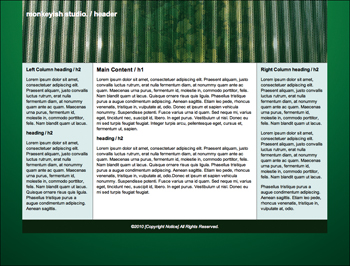 |
Webサイトの大半はページの幅をピクセル値で固定するフィックスドレイアウト(Fixed Layout)である。どのような閲覧環境でも、1つのデザインを崩すことなく表現できるのが利点だ。 |
01
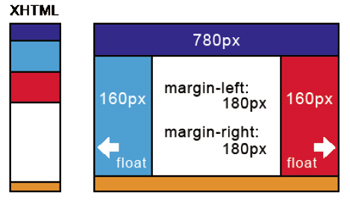
【1-1】サンプルは、ヘッダ+コンテンツ(左側のサブコンテンツ+メインコンテンツ+右側のサブコンテンツ)+フッタという構成
02
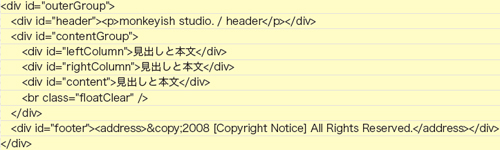
【2-1】左側のサブコンテンツ(leftColumn)の後に、右側のサブコンテンツ(rightColumn)が記述されている
03
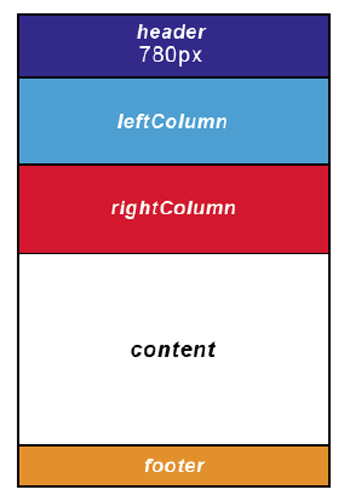
【3-1】
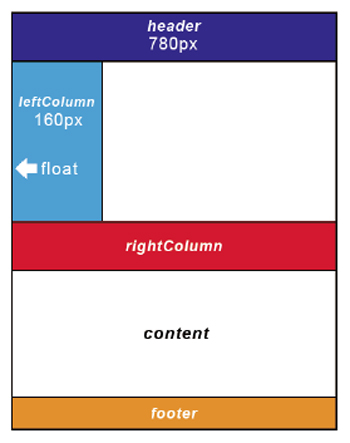
【3-2】
【3-1】【3-2】左側のサブコンテンツ(leftColumn)に、float: leftとwidth: 160pxを指定。親ボックスの左側に配置される。ここまでは、2段組みと同じ作業の流れ
04
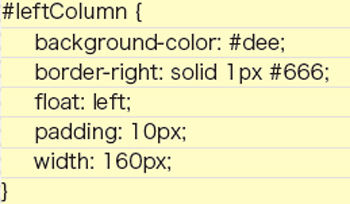
【4-1】
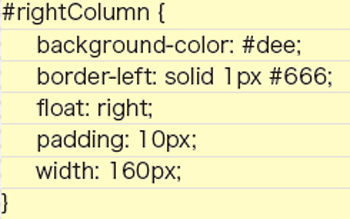
【4-2】
【4-1】【4-2】CSSソース。右側のサブコンテンツ(rightColumn)には、float: rightとwidth: 160pxを指定し、親ボックスの右側に配置。このプロセスは、3段組みで追加される部分
05
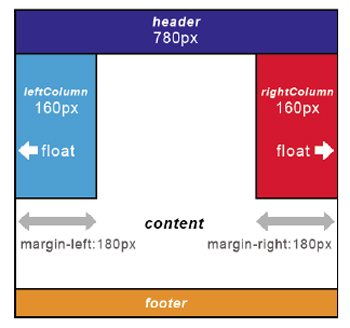
【5-1】
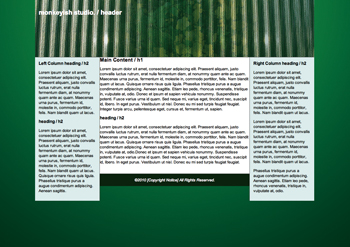
【5-2】
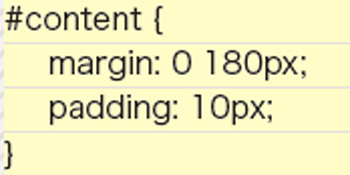
【5-3】
【5-1】【5-2】【5-3】メインコンテンツ(content)には、margin: 0 180pxを指定し、左と右それぞれに180ピクセルのマージンをつくる。見た目、3段組みが表現される
06
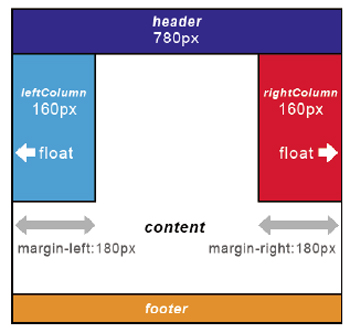
【6-1】
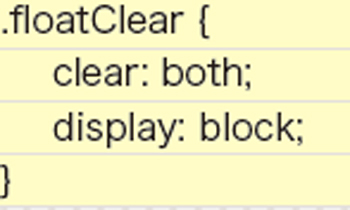
【6-2】段組み領域の後の要素(サンプルではbr要素を追加)にclear: both を記述して、フロート処理を解除しておく
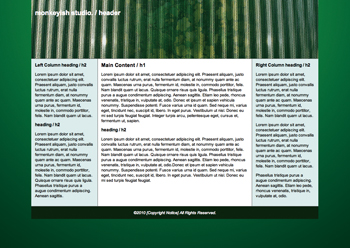
【6-3】フロート処理とマージンを組み合わせた手法は最も安全かつ簡単に実行できるが、段組みレイアウトにはさまざまなテクニックがあり、Web ページの内容によって適した方法が異なる




